多表格数据汇总可以使用透视表,使用函数,今天office教程网分享一个通过合并计算完成多表格数据汇总方法,合并计算分为两种情况,一种情况是:多个表格类别一致数据不同,另一种情况......
2021-11-25 138 excel合并计算 excel多表格数据汇总求和
升序和降序的排序方式相对来说比较固定,在实际的办公操作中,有时候往往需要用到一些特殊的排序方式。当使用升序或降序无法满足需要的时候,可以根据excel2016工作表中的内容自定义设置特殊的排序方式。
步骤01 单击“排序”按钮
打开原始文件,1.单击数据区域中的任意单元格,2.切换到“数据”选项卡,3.单击“排序和筛选”组中的“排序”按钮,如下图所示。
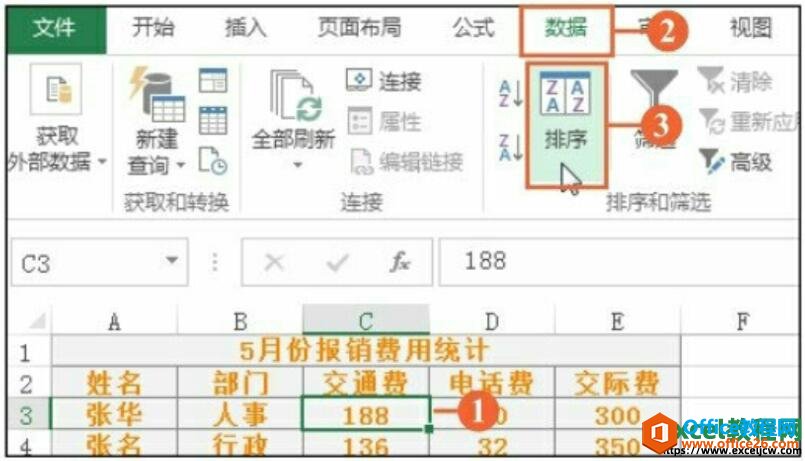
图1
步骤02 自定义序列
弹出“排序”对话框,在“次序”下拉列表中单击“自定义序列”选项,如下图所示。
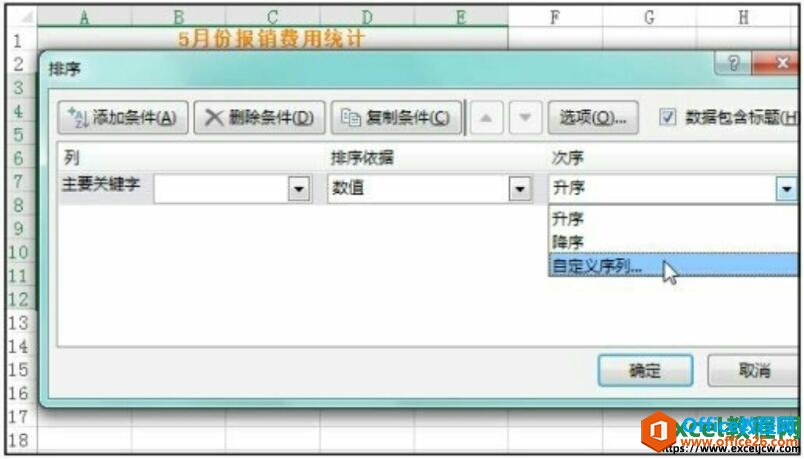
图2
步骤03 输入序列内容
弹出“自定义序列”对话框,1.在“输入序列”文本框中输入自定义的序列内容,2.单击“添加”按钮,如下图所示。
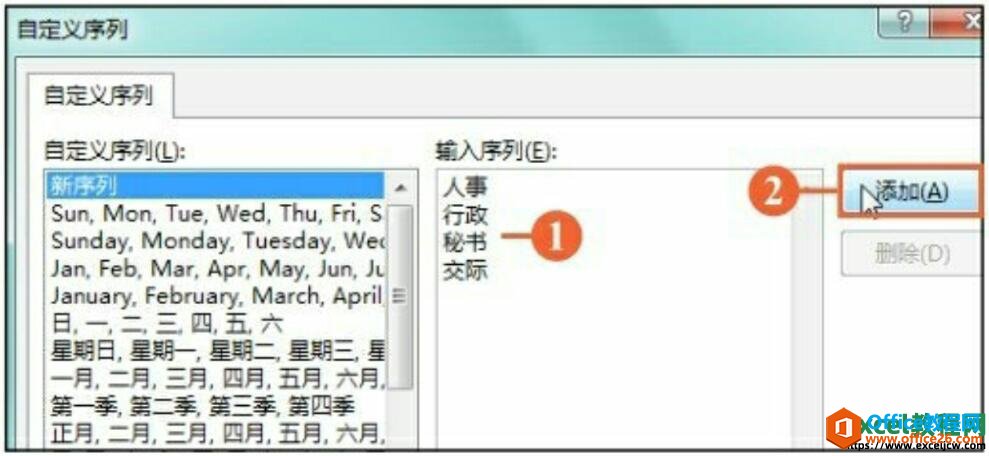
图3
步骤04 显示自定义序列的内容
1.此时在“自定义序列”列表框中显示出自定义的序列内容,2.最后单击“确定”按钮,如下图所示。
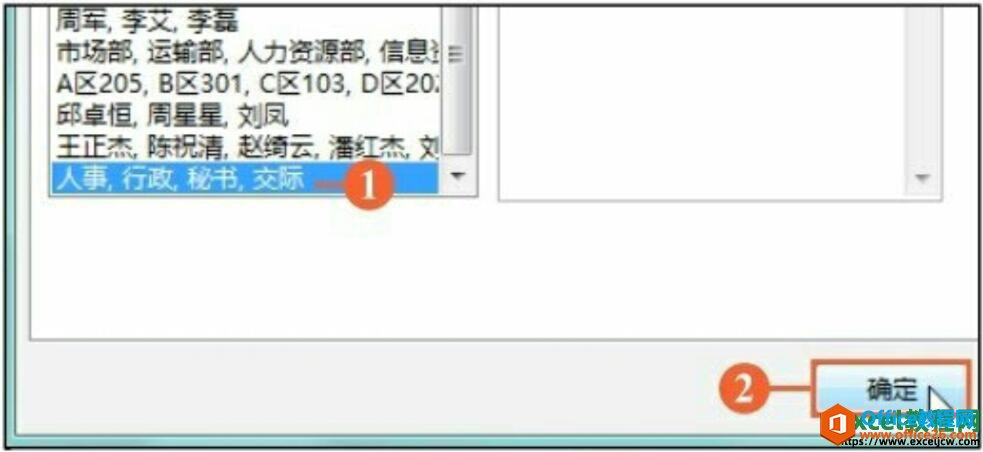
图4
步骤05 设置排序条件
返回“排序”对话框,1.设置主要关键字为“部门”,2.设置排序依据为“数值”,3.最后单击“确定”按钮,如下图所示。
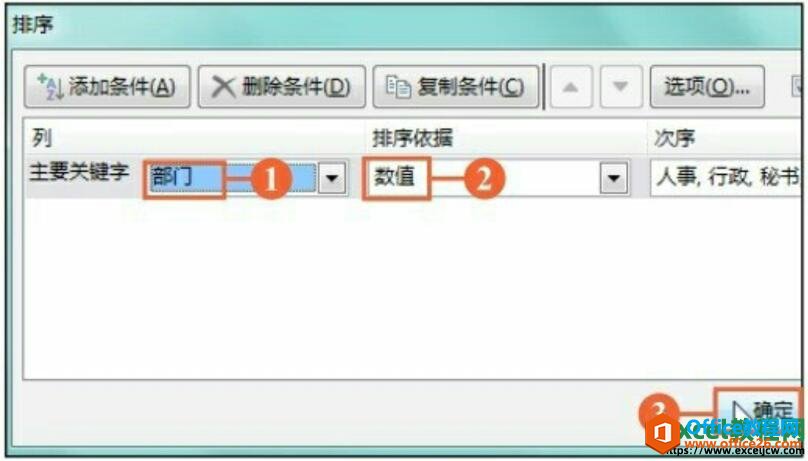
图5
步骤06 自定义排序后的效果
返回excel工作表,可以看到B列单元格中的数值根据自定义的序列顺序排列,如下图所示。
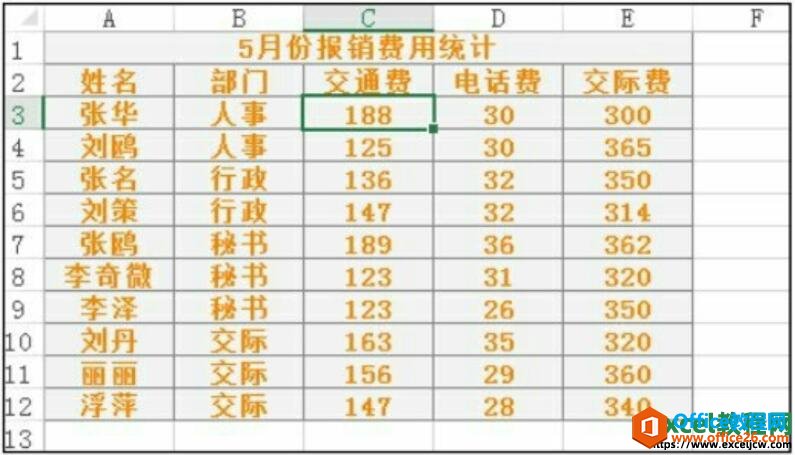
图6
今天我们所说的特殊的排序方式,其实就是指excel2016表格中的自定义排序功能,我们可以根据自己的要求来自定义适合自己工作表的排序规则。
标签: excelexcel2013excel特殊的排序方式
相关文章

多表格数据汇总可以使用透视表,使用函数,今天office教程网分享一个通过合并计算完成多表格数据汇总方法,合并计算分为两种情况,一种情况是:多个表格类别一致数据不同,另一种情况......
2021-11-25 138 excel合并计算 excel多表格数据汇总求和

Excel图表在工作中常用主要有簇状柱形图、堆积柱形图、百分比堆积柱形图等、条形图、折线图、饼图、气泡图、雷达图等,以及多种类型图表的混合使用。不同的图表具有不同的特点,也具有......
2021-11-25 406 excel图表类型

垂直区域|水平区域|混合区域|不连接区域|填充Excel区域|移动Excel区域|拷贝EXCEL区域Excel区域是由多个单元格组成的集合。本文将会从下面的5个知识点来介绍如何使用excel区域。区域......
2021-11-25 465 Excel区域知识

Excel文件选项卡|Excel快速访问工具栏|ExcelRibbon功能区|Excel视图切换|excel行列|Excel状态栏|Excel帮助文档本节将对Excel的工作窗口中的不同组件做简要的介绍。下面逐一介绍每个窗口组件......
2021-11-25 265 Excel工作窗口

隐藏或最小化Ribbon功能区|新建excelRibbon选项卡和组|重命名Ribbon选项卡|添加Excel命令到新建组|重置excelRibbon功能区|设置Excel快速访问工具栏ExcelRibbon功能是微软Excel里最重要的功能组......
2021-11-25 328 Ribbon功能区 Ribbon功能组件